
Trên bàn phím laptop thì phím Caplock có vai trò quan trọng đó chính là giúp ta viết chữ in hoa các chữ cần viết, vì vậy mà nó trở thành một trong những phím rất hay sử dụng, thế nhưng trong quá trình sử dụng chúng ta hay thường xuyên quên tắt phím này

Bước 1: Truy cập vào đường Link này để tải phần mềm về máy nhé.
Bước 2: Kéo xuống dưới và nhấn vào dòng chữ Download.
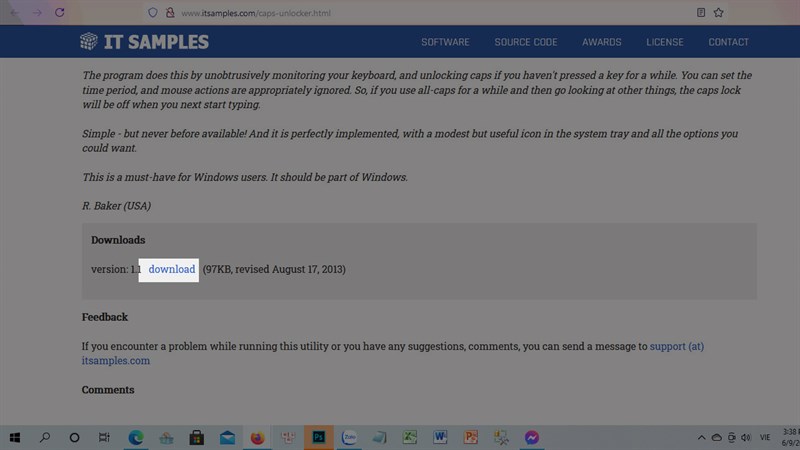
Bước 3: Sau đó bạn chọn Save File => OK để lưu ứng dụng.
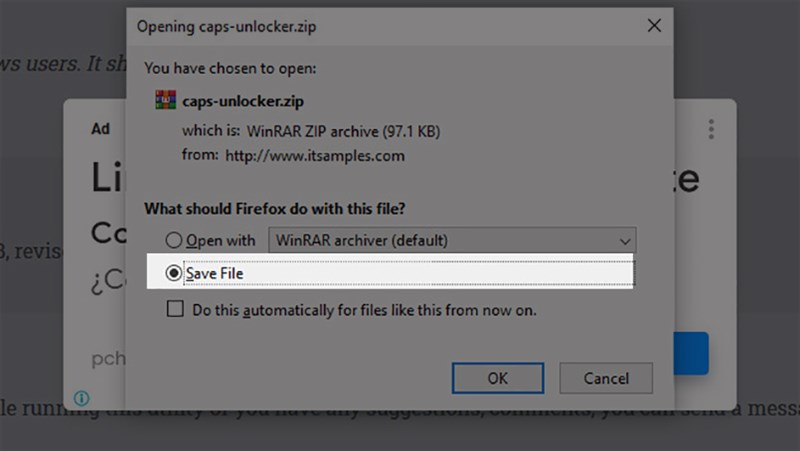
Bước 4: Nhấn chuột trái vào tệp WinRar và chọn dòng lệnh Extract to "caps-unlocker\".
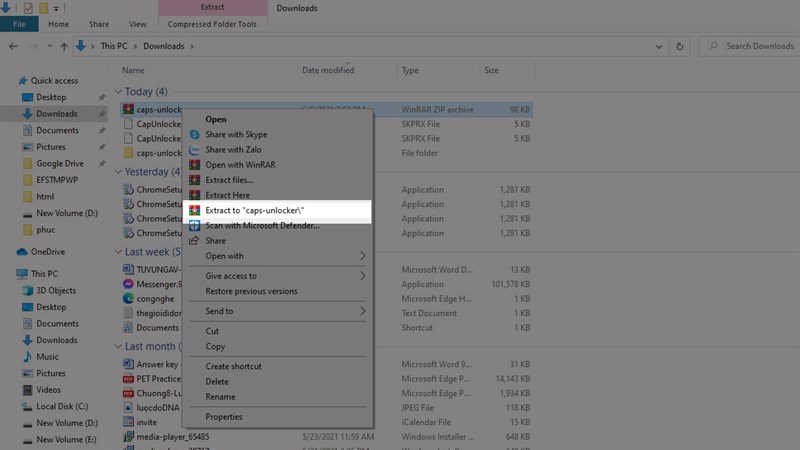
Bước 5: Chọn vào tệp lúc nãy đã giải nén.
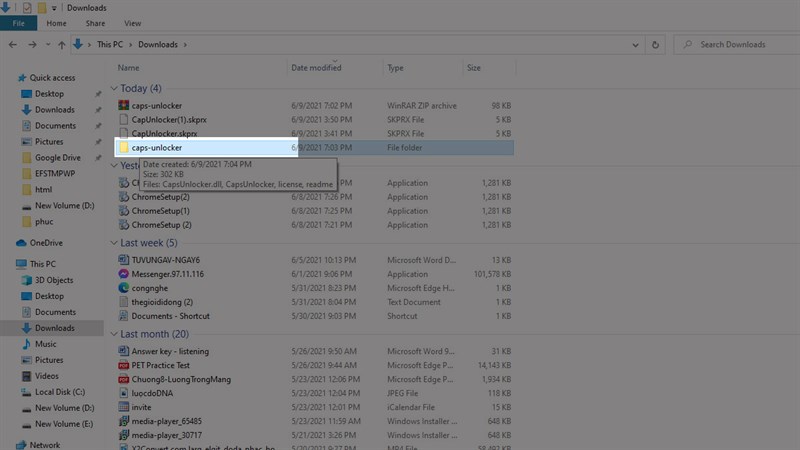
Bước 6: Sau đó nhấn vào biểu tượng CapsUnlocker.
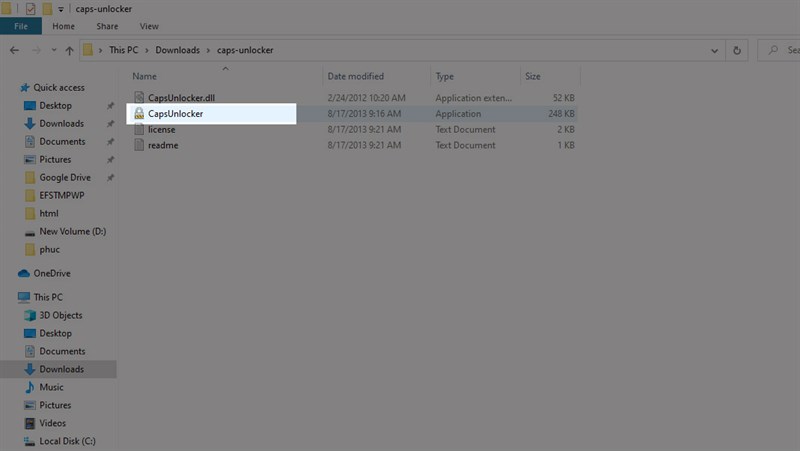
Bước 7: Nháy đúp vào biểu tượng Caps Unlocker trên thanh Taskbar.
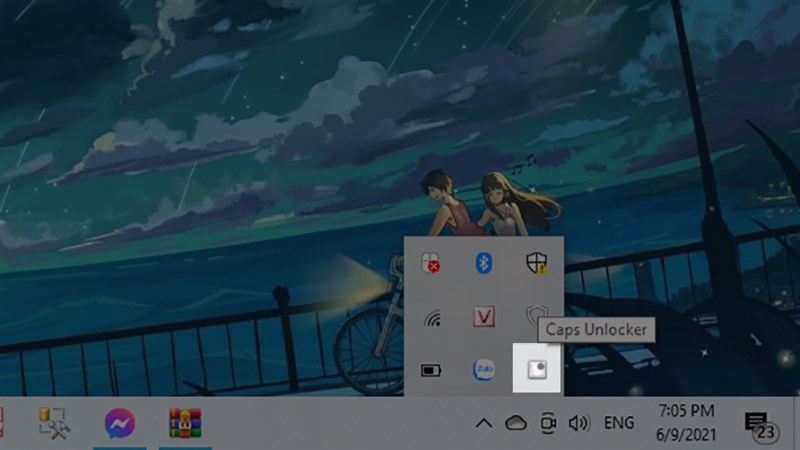
Bước 8: Chọn tùy chọn Options.
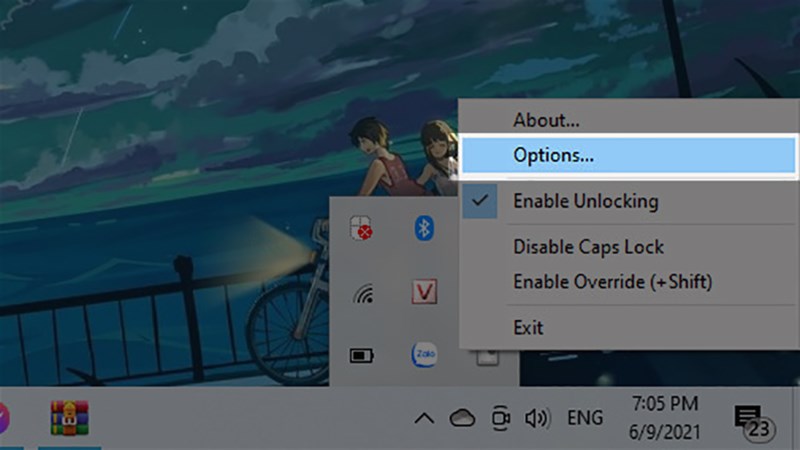
Bước 9: Chọn thời gian tắt phím Capslock, chọn khởi động tính năng khi mở máy bằng cách nháy tích vào Load at Windows Startup => OK.
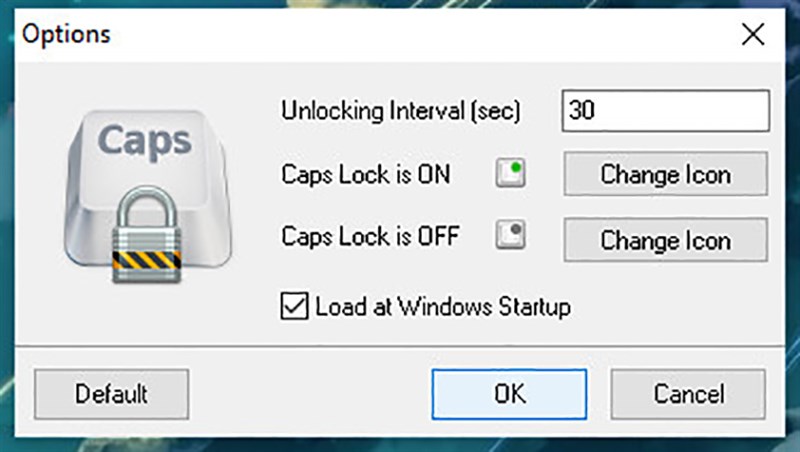
Chúc các bạn thành công và nếu cảm thấy bài viết này thật sự hữu ích hãy để lại cho mình một like và share nhé.